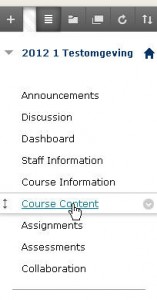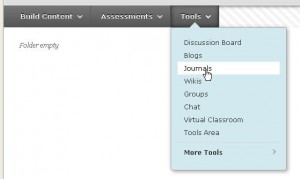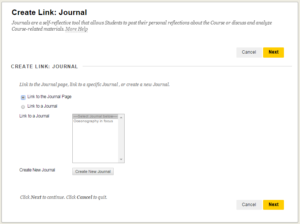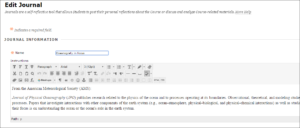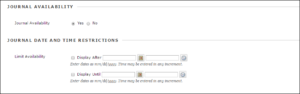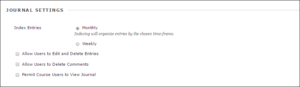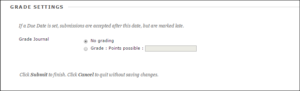Journals
Een Journal aanmaken
Ga allereerst naar een menuoptie waar u de mogelijkheid heeft om content te plaatsten (content area): in dit voorbeeld is dat “Course Content”
Maak nu een nieuwe Journal. Kies onder dropdown menu “Tools’’ voor Journal.
Deze pagina heeft drie mogelijkheden:
- “Link to the Journal Page”. Het Journal onderdeel komt als link in de betreffende pagina te staan. Op deze manier is het niet nodig om het Journal onderdeel op te nemen in het linkermenu.
- “Link to a Journal”. Voorwaarde is wel dat er al minimaal één journal is aangemaakt. Klik hiervoor op het betreffende journal uit de getoonde lijst met de bestaande Journals.
- “Create New Journal”. U komt in het blad om een nieuw Journal aan te maken. Daarna zult u alsnog één van de acties 1 of 2 moeten uitvoeren om het journal zichtbaar te maken.
indien u kiest voor “Create New Journal”, dan komt u in het onderstaande scherm. U kunt bij Journal information de Journal een naam geven en in de tekst editor de gewenste instructies invullen:
Bij Journal Availability kunt u het Journal beschikbaar maken (of niet). Beschikbaar maken van de Journal betekent dat de student de Journal kan gaan werken in de Journal. Er kan een bepaalde datum- en tijdslimiet ingesteld worden voor de beschikbaarheid bij Journal Date and Time Restrictions.
Bij Journal Settings kunt u aangeven:
- Of de lijst van bericht per week of per maand zichtbaar moeten worden gesteld (“index entries’’).
- Of gebruikers al dan niet berichten kunnen aanpassen of verwijderen (“Allow Users to Edit and Delete Entries”).
- Of gebruikers commentaren mogen verwijderen (“Allow Users to Delete Comments”).
- Of naast de gebruiker en de instructor ook anderen de berichten mogen lezen (“Permit Course Users to View Journal’’).
Bij Grade Settings kunt u aangeven of u de Journal wel (“Grade”) of niet (“No grading”) gaat beoordelen. Indien wel, kan het maximaal aantal toe te kennen punten worden aangegeven.
In het gradecenter wordt automatisch een kolom aangemaakt als u hier kiest voor “grade’’.
Kies nu ‘’Submit’’.
Het nieuwe journal wordt nu weergegeven in de lijst met journals. Er moet dan wel al een link naar de journal page bestaan of een link naar deze specifieke journal worden aangemaakt via punt 2 (zie boven).